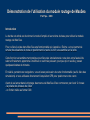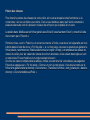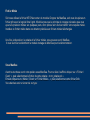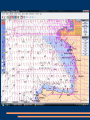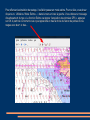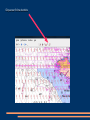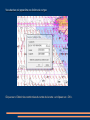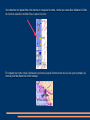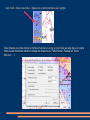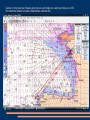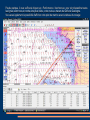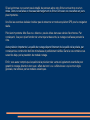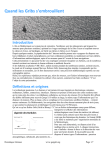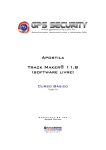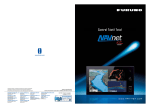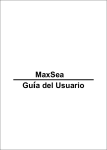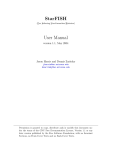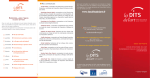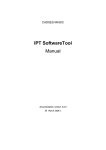Download Démonstration de l`utilisation du module routage de MaxSea
Transcript
Démonstration de l'utilisation du module routage de MaxSea Par Pips - 2008 Introduction Le but de cet article est de donner le mode d'emploi et les notions de base pour utiliser le module routage de Max Sea. Pour ce faire il existe dans Max Sea une fonctionnalité qui s'appelle « Estime » et qui permet de simuler des situations de route en positionnant le navire où bon vous semble sur la carte. Cette fonction est extrêmement pratique pour faire des simulations de route dans votre fauteuil de salon et finalement, apprendre à maîtriser un outil très puissant, pour peu qu'on veuille y passer quelques dizaines de minutes. En réalité, pendant vos navigations, vous n'aurez pas besoin de cette fonctionnalité (sauf à faire des simulations) et vous utiliserez directement l'acquisition GPS pour positionner votre canot. Avant de se lancer dans le tripotage des menus de MaxSea il faut commencer par réunir 2 choses: - la polaire des vitesses du voilier - un fichier météo au format Grib Polaire des vitesses Pour obtenir la polaire des vitesses de votre voilier, soit vous la récupérez chez l'architecte ou le constructeur, soit vous la faites vous même. C'est un peu fastidieux parce qu'il faut la construire à plusieurs allures de vent et à plusieurs vitesses de vent pour que la polaire ait un sens. La polaire dans MaxSea est un fichier généré sous Excel (il vous faut donc Excel !), converti à l'aide d'une macro par « Polar.xls » Première chose, ouvrir « Polar.xls » et activer les macros à l'invite, vous devez voir apparaître en haut à droite dans la barre de menu « For the polar », si ce n'est pas le cas vous ne pourrez pas générer le fichier polaire, recommencez. Ensuite sélectionnez un onglet « Empty » et remplissez les valeurs de vitesse du voilier, pour les valeurs de vitesse de vent en abscisses, et les valeurs des angles au vent en ordonnées. Prenez modèle sur un onglet existant si besoin. Une fois les valeurs remplies dans le tableau, vérifiez une dernière fois votre tableau, sauvegardez Polar.xls et appuyez sur « For the polar ». Donnez un nom à votre polaire. Vous devriez retrouver le fichier ainsi généré dans la directory « Documents ». Transférez le fichier « nom_polaire.pol » dans la directory « Documents/Maxsea/Polar ». Fichier Météo Soit vous utilisez le fichier MTO Navcenter du module Chopper de MaxSea, soit vous récupérez un fichier grib avec le logiciel libre Ugrib. N'oubliez pas que le principe du routage nécessite que vous ayez une prévision météo sur quelques jours, donc prenez soin de bien définir votre requête météo. Installez ce fichier météo dans une directory dédiée aux fichiers météo téléchargés. Une fois à disposition, la polaire et le fichier météo, vous pouvez ouvrir MaxSea. Il vous faut bien évidemment le module routage de MaxSea pour la démonstration. Sous MaxSea Avant toute chose ouvrir votre polaire sous MaxSea. Pour ce faire il suffit de cliquer sur « Fichier / Ouvrir », puis sélectionnez le fichier de votre polaire « nom_polaire.pol ». Ensuite cliquez sur « Météo / Ouvrir un Fichier Météo... » puis sélectionnez votre fichier Grib. Vous devriez avoir un écran de ce type: Pour effectuer la simulation de routage, il va falloir passer en mode estime. Pour ce faire, vous devez cliquer sur « Utilitaires / Mode Estime... » dans le menu en haut à gauche. Vous obtenez un message d'avertissement du type « La fonction Estime va stopper l'acquisition des données GPS », appuyez sur OK. A partir de ce moment vous voyez apparaître en haut à droite de l'écran de petites icônes rouges avec des + et des - . Cliquez sur l'icône de droite Vous devriez voir apparaître une fenêtre de ce type: Cliquez sur « Obtenir les coordonnées du centre de la carte » et cliquez sur « OK » Vous devriez voir apparaître votre navire en rouge sur la carte, navire que vous allez déplacer à l'aide de l'outil de sélection de Max Sea, à savoir la croix: En cliquant sur votre navire, déplacez le pointeur jusqu'à l'embouchure de la Loire (par exemple) qui sera le point de départ de notre routage. Avec l'outil « tracer une route », cliquez sur un point proche de La Corogne. Vous obtenez une route directe de l'embouchure de la Loire à un point situé au large de La Corogne. Vous pouvez désormais utiliser le routage en cliquant sur « Performance / Routage en Temps Minimum ... » Garder un intervalle de 6 heures pour ne pas surcharger les calculs et cliquez sur OK. Vous devriez obtenir une série d'isochrones comme ceci Pas de panique, il vous suffira de cliquer sur « Performance / Isochrones » pour voir disparaître toutes les lignes isochrones et rendre ainsi plus lisible, votre route au travers du Golfe de Gascogne. Vous avez également la possibilité d'afficher votre plan de marche avec le tableau du routage: Si les isochrones ne couvrent pas la totalité du parcours alors votre fichier vent est trop court en durée. Dans ce cas faites un nouveau téléchargement du fichier Grib avec une couverture en jours plus importante. Une fois les exercices réalisés n'oubliez pas de retourner en mode acquisition GPS pour la navigation réelle. Précision importante: Max Sea ne « détecte » pas les côtes dans ses calculs d'isochrones. Par conséquent, il se peut qu'en fonction de votre trajet et des vents, le routage vous fasse percuter la côte. Autre précision importante: La qualité du routage dépend fortement de la qualité de la polaire, par conséquent sa construction doit être minutieuse et parfaitement vérifiée. Dans le cas contraire vous serez très déçu par la prestation du module routage. Enfin, vous aurez compris que la qualité de la prévision des vents est également essentielle pour garantir le routage. Attention donc aux « effets de bord » ou « effets locaux » qui sont en règle générale, mal simulés par les modèles océaniques.